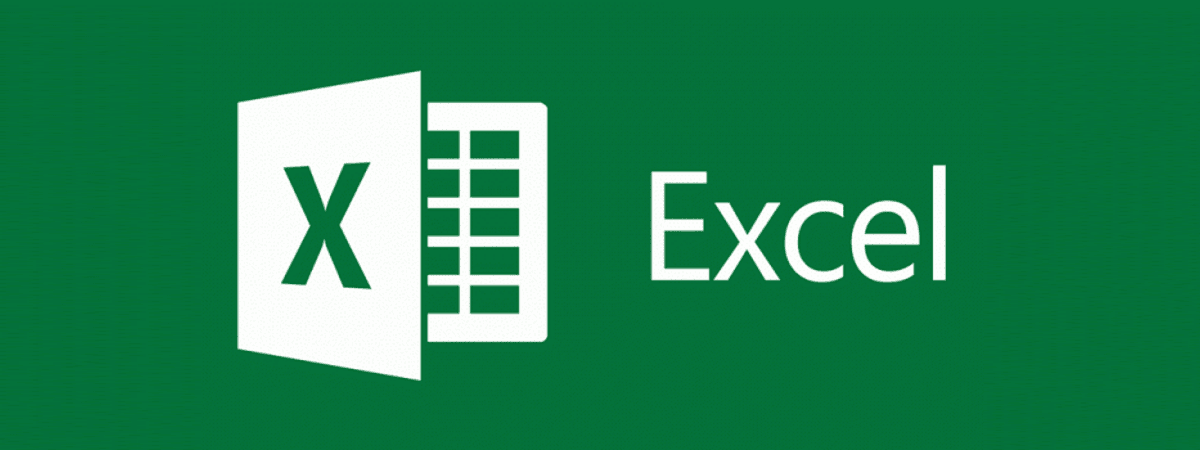
Excel in pillole
Excel è un programma definito foglio elettronico e principalmente serve per eseguire calcoli.
Si presenta, all'avvio, nella sua area più estesa, come una griglia, dove: le colonne sono indicate con delle lettere (dalla A alla IV) e le righe sono indicate con dei numeri (da 1 a 65536). Una specie di griglia per la battaglia navale in formato gigante chiamato foglio.
L'intersezione tra una colonna e una riga è chiamata cella. Ad esempio la prima cella in altro a sinistra è la cella A1, quindi l'intersezione tra la colonna A e la riga 1 (come giocando a battaglia navale). Per riferirsi a qualsiasi cella si usa proprio questa convenzione, ovvero il nome della colonna seguito dal numero della riga. Se ne deduce da quanto detto prima che l'ultima cella del foglio in basso a destra è IV65535, ovvero la colonna IV riga 65535.
Nelle celle possiamo scrivere quello che vogliamo, testo, data o numeri. Per quanto riguarda i numeri, possiamo istruire Excel ad eseguire per noi molti calcoli in automatico mediante l'introduzione di formule.
Le formule sono delle espressioni matematiche che devono iniziare con il simbolo = (uguale). Tutto quello che è scritto dopo l'uguale, viene interpretato da Excel come una formula da eseguire e non come un testo da visualizzare direttamente.
Esempio:
Scopo: vogliamo che Excel calcoli la somma tra due numeri introdotti nella cella A1 e B1 e visualizzi il risultato nella cella C1.
Procedimento:
Scopo: calcolare la somma di una serie di valori.
Supponiamo di avere un foglio come questo:
La somma la vogliamo visualizzare nella cella D5.
Per ottenere il nostro scopo, abbiamo due scelte:
Vediamo in pratica come usare la funzione somma nel nostro caso. Posizioniamoci sulla cella D5 e scriviamo =somma(D2:D4) successivamente premiamo invio. Subito Excel ci visualizza la somma dei valori contenuti nelle celle del nostro range.
Altre funzioni sono raggiungibili dal menu inserisci/funzione.
Tenete inoltre presente che selezionando delle celle e copiandole, quando le incollate in una nuova posizione, Excel automaticamente aggiorna i riferimenti alle celle.
Vedendo un esempio, se avevo una formula nella cella C2 con la formula '=A2*B2' e la copio la cella nella nuova posizione in D10, la nuova formula sarà '=B10+C10'.
Questi sono solo alcuni spunti su come iniziare ad usare Excel, l'help in linea, accessibile dal menù indicato con un '?' (punto di domanda) e/o un buon libro possono aiutarvi ad approfondire l'argomento.
Si presenta, all'avvio, nella sua area più estesa, come una griglia, dove: le colonne sono indicate con delle lettere (dalla A alla IV) e le righe sono indicate con dei numeri (da 1 a 65536). Una specie di griglia per la battaglia navale in formato gigante chiamato foglio.
L'intersezione tra una colonna e una riga è chiamata cella. Ad esempio la prima cella in altro a sinistra è la cella A1, quindi l'intersezione tra la colonna A e la riga 1 (come giocando a battaglia navale). Per riferirsi a qualsiasi cella si usa proprio questa convenzione, ovvero il nome della colonna seguito dal numero della riga. Se ne deduce da quanto detto prima che l'ultima cella del foglio in basso a destra è IV65535, ovvero la colonna IV riga 65535.
Nelle celle possiamo scrivere quello che vogliamo, testo, data o numeri. Per quanto riguarda i numeri, possiamo istruire Excel ad eseguire per noi molti calcoli in automatico mediante l'introduzione di formule.
Le formule sono delle espressioni matematiche che devono iniziare con il simbolo = (uguale). Tutto quello che è scritto dopo l'uguale, viene interpretato da Excel come una formula da eseguire e non come un testo da visualizzare direttamente.
Esempio:
Scopo: vogliamo che Excel calcoli la somma tra due numeri introdotti nella cella A1 e B1 e visualizzi il risultato nella cella C1.
Procedimento:
- inseriamo nella cella A1 il valore 12
- inseriamo nella cella B1 il valore 34
- inseriamo nella cella C1 il simbolo '=' seguito da A1 il simbolo '+' (somma) e A2, ovvero =A1+A2
- alla pressione del tasto invio Excel visualizza il risultato del calcolo (46)
Scopo: calcolare la somma di una serie di valori.
Supponiamo di avere un foglio come questo:
A B C D
1 Descrizione Quantità Prezzo (euro) Totale
2 Camice 2 34 =B2*C2
3 Calzoni 1 56 =B3*C3
4 Cravatte 5 22 =B4*C4
5
sul foglio reale, le celle da D2 a D4 visualizzeranno il risultato della moltiplicazione tra il valore delle celle nelle colonne B e C sulle rispettive righe
La somma la vogliamo visualizzare nella cella D5.
Per ottenere il nostro scopo, abbiamo due scelte:
- procedere con il metodo visto nell'esempio precedente, inseriamo nella cella D5 la formula '=D2+D3+D4'
- oppure usare una nuova funzione chiamata somma
Vediamo in pratica come usare la funzione somma nel nostro caso. Posizioniamoci sulla cella D5 e scriviamo =somma(D2:D4) successivamente premiamo invio. Subito Excel ci visualizza la somma dei valori contenuti nelle celle del nostro range.
Altre funzioni sono raggiungibili dal menu inserisci/funzione.
Tenete inoltre presente che selezionando delle celle e copiandole, quando le incollate in una nuova posizione, Excel automaticamente aggiorna i riferimenti alle celle.
Vedendo un esempio, se avevo una formula nella cella C2 con la formula '=A2*B2' e la copio la cella nella nuova posizione in D10, la nuova formula sarà '=B10+C10'.
Questi sono solo alcuni spunti su come iniziare ad usare Excel, l'help in linea, accessibile dal menù indicato con un '?' (punto di domanda) e/o un buon libro possono aiutarvi ad approfondire l'argomento.